Neden buna ihtiyacınız olduğunu merak edebilirsiniz HEVC'yi MP4'e dönüştür, ve basit cevap cihaz uyumsuzluğudur. HEVC kodu, mükemmel kaliteyi korurken dosya boyutlarını küçülten harika bir video sıkıştırmasına sahip olmasına rağmen, birçok platform ve işletim sistemi tarafından hala desteklenmemektedir. Yine de endişelenmenize gerek yok çünkü bilgisayarınızdaki HEVC'yi AVC kodlu yüksek kaliteli MP4 dosyasına dönüştürmenize yardımcı olacak çözümler var. Başlayalım.

HEVC, AVC veya H.264'ün halefi olacak şekilde geliştirilen Yüksek Verimli Video Kodlamanın kısaltmasıdır. AVC ile karşılaştırırsanız HEVC, aynı video kalitesi ve bit hızı düzeyinde yaklaşık %50 veri sıkıştırma sunar. Aynı zamanda HEVC, Yüksek Dinamik Aralık ve Dolby Vision içeriğini içeren yüksek kaliteli akış için kullanılır. HEVC'nin diğer özellikleri ve avantajları şunlardır:
Öte yandan MP4, video, ses, hareketsiz görüntüler ve diğer veri bilgilerini depolamak için standart video formatlarından biridir. Kapsayıcı çoğunlukla herhangi bir platformda desteklenir ve hatta web sitelerinde zahmetsizce yayın yapmanıza olanak tanır. Daha modern formatlar daha iyi kalite ve sıkıştırma sunsa da MP4, herhangi bir masaüstü etkinliği için etkili olduğundan henüz değiştirilmemiştir.
Dönüştürülecek çok fazla HEVC dosyanız mı var? Bunları MP4'e dönüştürmenin en hızlı yolu kullanmaktır. Aiseesoft Video Converter Ultimate. MP4, MOV, MKV, FLV vb. dahil olmak üzere çeşitli formatları destekleyen çapraz platformlu bir dönüştürücüdür. Ayrıca video codec bileşeni, bit hızı, çözünürlük ve örnekleme hızı gibi dönüştürmeden önce düzenlenecek çıktı bilgilerini de algılayabilir. Aiseesoft ücretli bir dönüştürme aracıdır, ancak ücretsiz deneme sürümünü kullanabilir ve harika dönüştürme algoritmasını ücretsiz olarak deneyimleyebilirsiniz.

Dosya İndir
%100 Güvenli. Reklamsız.
%100 Güvenli. Reklamsız.
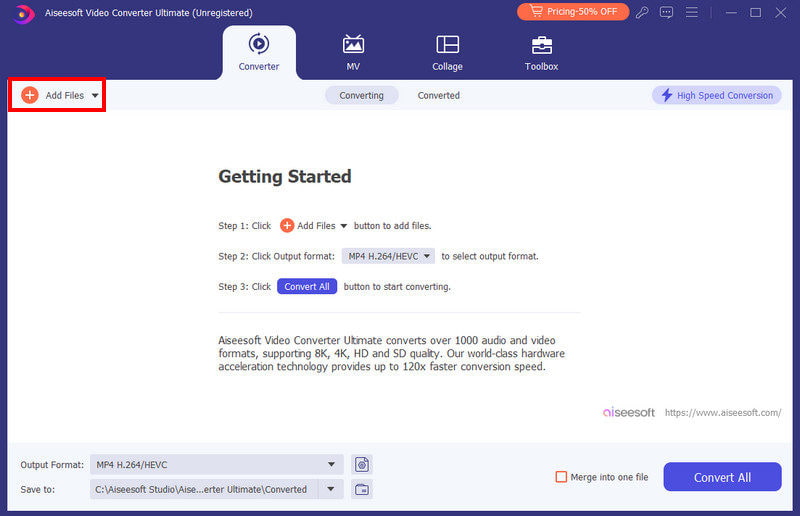
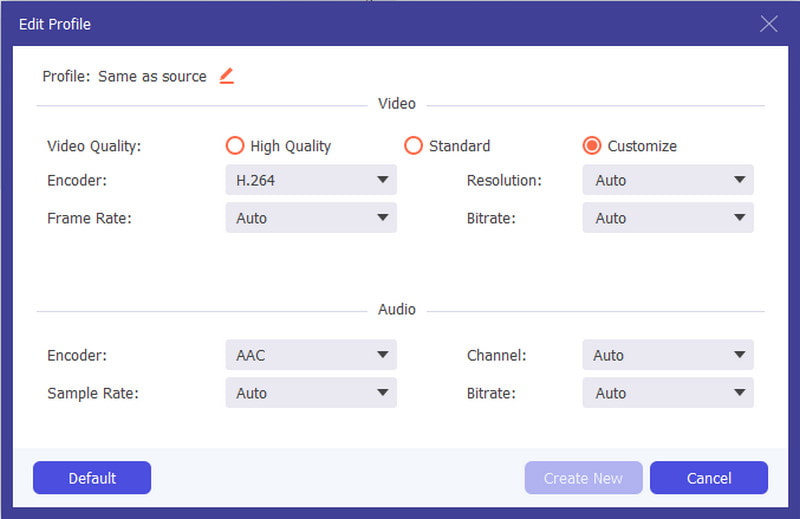
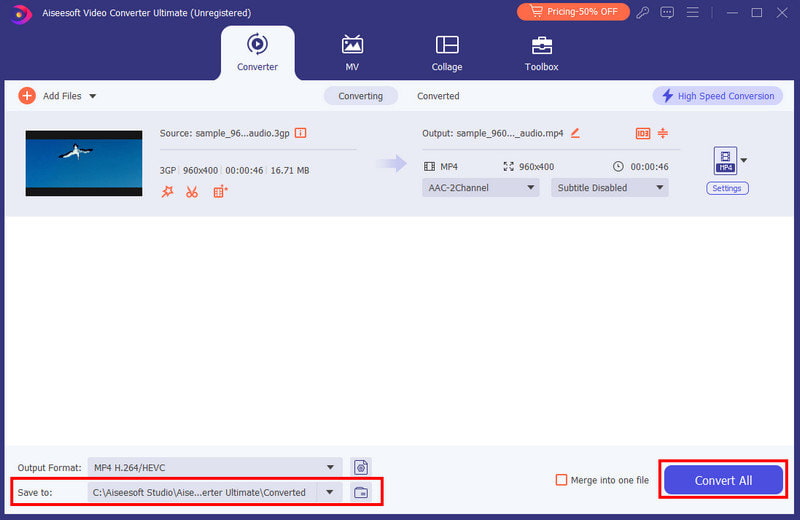
Cihazınızda VLC varsa videolarınızın dosya uzantısını kolaylıkla değiştirebilirsiniz. Bu, medya oynatıcının gizli özelliklerinden biridir ve ayrıca bir eklenti kurmadan kullanımı da ücretsizdir. Denemek için aşağıdaki adımları izleyin:
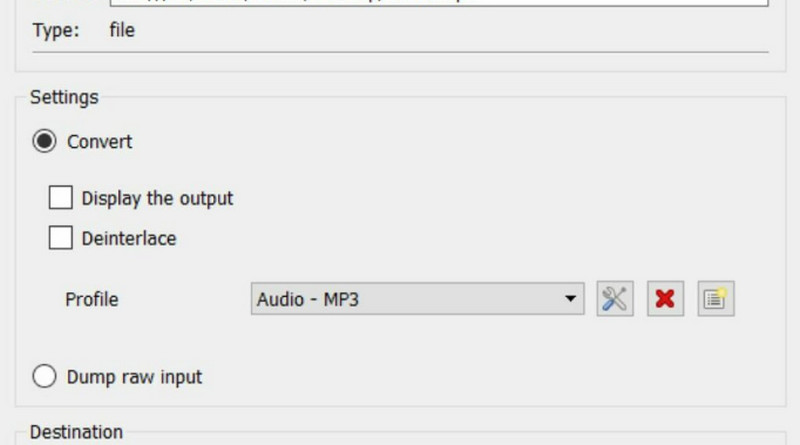
FFmpeg'in rolü medya dosyalarınızın kodunu tam olarak çözmek ve kodlamaktır. Ücretsiz ve Apple cihazlarda erişilebilir olması nedeniyle Mac kullanıcıları için mükemmel bir alternatiftir. Yalnızca FFmpeg yeni başlayanlar için fazla karmaşıktır ancak aşağıdaki adımlarla başlayabilirsiniz:
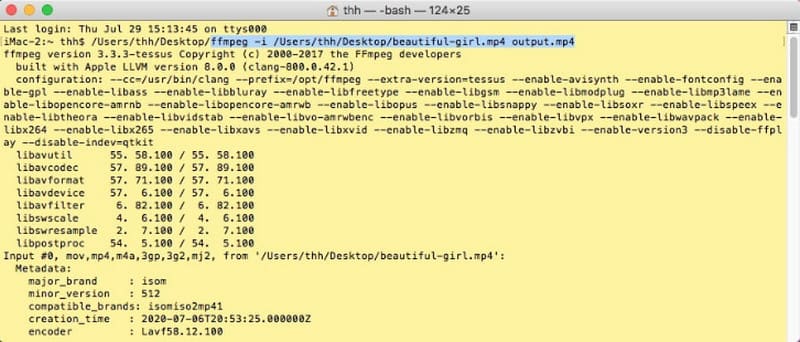
Windows için HandBrake ve Mac, HEVC ve MP4 için harika dönüştürme araçlarıdır. Masaüstü bilgisayarlardaki dosyaların kodlanması, kodlanması ve kodunun çözülmesini sağlayan gelişmiş algoritmasıyla bilinir ve çıktıları dilediğiniz gibi değiştirmenize olanak tanır. HandBrake'in tek dezavantajı, özellikle toplu dönüştürmeyi desteklemediği için tekrarlayan prosedürdür. Ayrıca dosya dönüştürülemeyecek kadar büyükse kararsız olabilir.
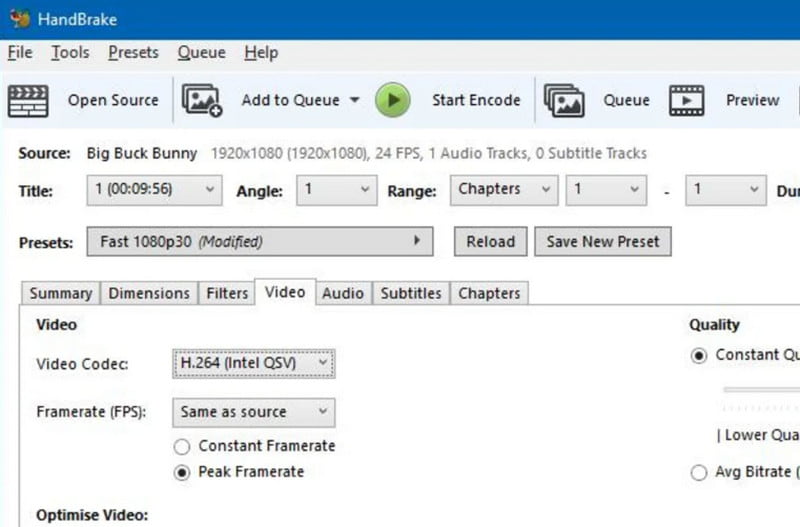
Aiseesoft Bedava Video Dönüştürücü Çevrimiçi masaüstü dönüştürücülere ücretsiz bir alternatiftir. Ancak çevrimiçi platform esas olarak özel kare hızı, çözünürlük, format, bit hızı ayarları ve daha fazlasıyla video dönüştürmeye odaklanıyor. Bu alternatifin en iyi yanı, her format için aynı yüksek kaliteli sonucu sağlayan sınırsız video dönüştürme yuvasıdır. Aiseesoft Ücretsiz Video Dönüştürücü Çevrimiçi'yi kullanmak için adımları izleyin:
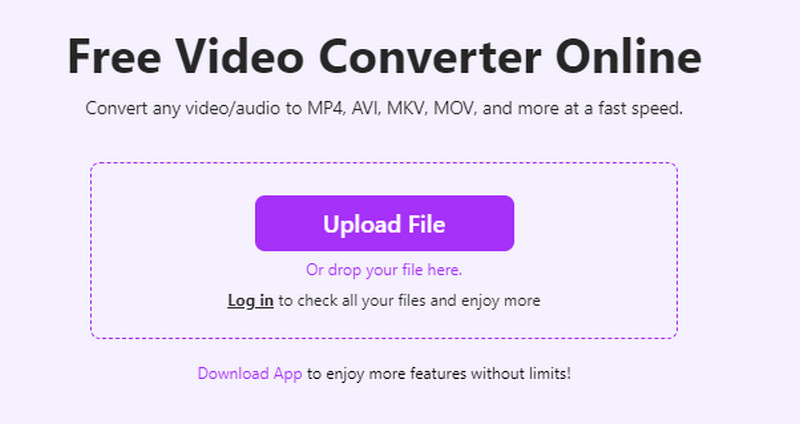
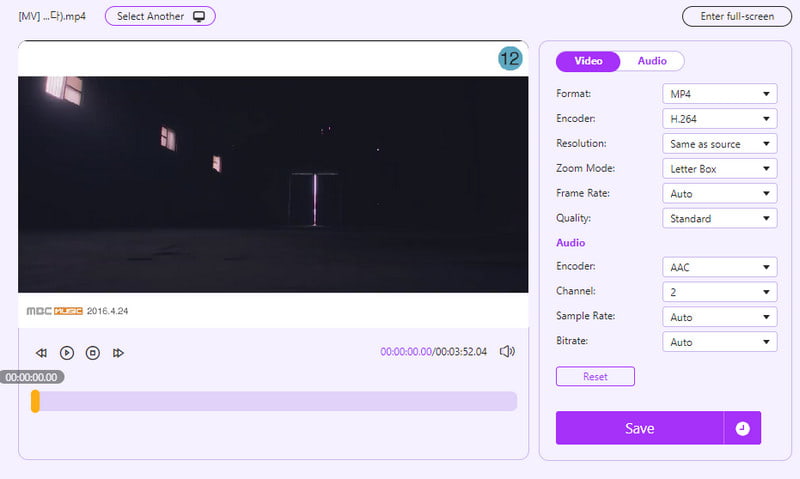
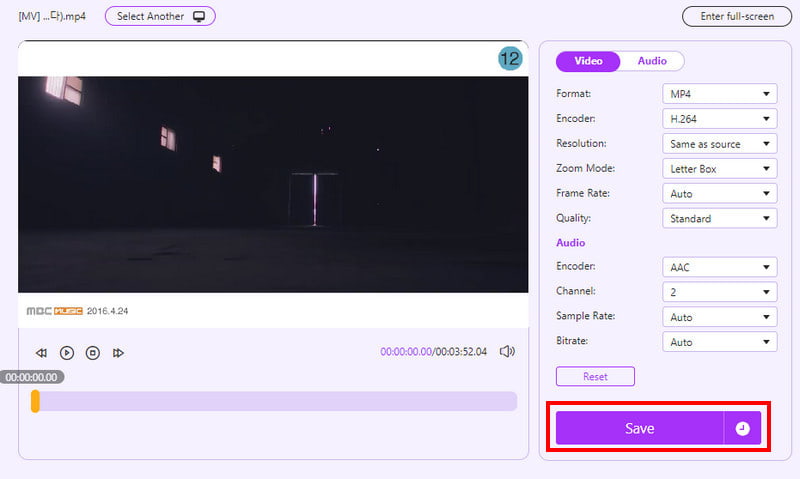
CloudConvert ücretsizdir MP4 çevirici için video HEVC de dahil olmak üzere çeşitli codec bileşenlerini kabul eder ve mükemmel sonuçlar verir. CloudConvert, yüksek kaliteli dönüşümlerinin yanı sıra, virüslerin kullanıcının etki alanına girmesini önlemek için yüklenen dosyaları korur. Çevrimiçi dönüştürücüyü kullanmaya nasıl başlayacağınız aşağıda açıklanmıştır:
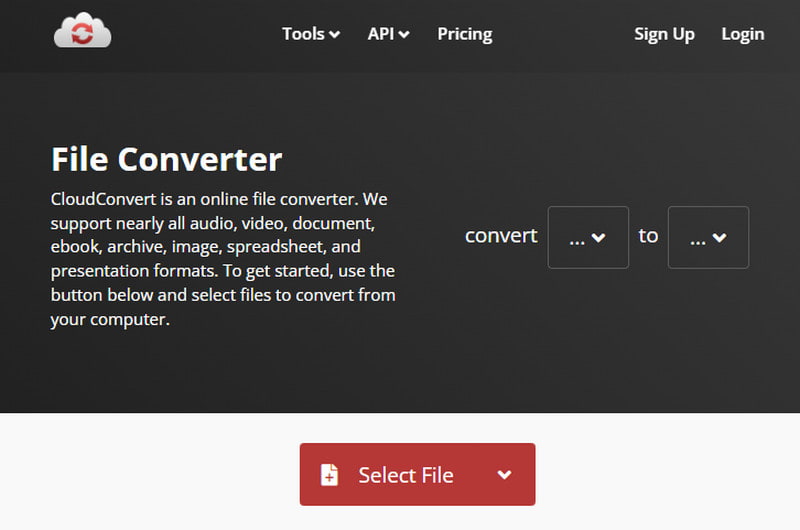
HEVC MP4 ile aynı mıdır?
Hayır öyle değil. Teknik olarak HEVC bir codec bileşenidir, MP4 ise bir kapsayıcıdır. HEVC'yi bir MP4 video dosyasına dönüştürerek, aslında HEVC codec bileşenini AVC gibi başka bir kodlayıcıyla değiştirmiş olursunuz.
HEVC iyi bir video codec bileşeni midir?
Evet. Veri kaybı olmadan mükemmel sonuçlar sağlarken video dosyasını yarı boyutuna sıkıştırır.
MP4 için neden HEVC'ye ihtiyacım var?
Ne yazık ki HEVC hala geniş çapta desteklenmiyor, bu nedenle onu diğer cihazlara aktarmak veya paylaşmak zordur. MP4'e veya diğer standart formatlara dönüştürmek, düzenleme, dışa aktarma vb. işlemlerde size zaman kazandıracaktır.
Sonuç
Sonuç olarak, HEVC'den MP4'e dönüştürücüler masaüstü veya çevrimiçi araçlarla ulaşılabilir. Bu makalenin ihtiyaçlarınız için en iyi dönüştürücüyü bulmanıza yardımcı olacağını umuyoruz. Masaüstünüzde etkili ve yüksek kaliteli dönüştürme için Aiseesoft Video Converter Ultimate ve Free Video Converter Online'ı mutlaka deneyin!

Video Converter Ultimate, videoları ve müziği 1000 formatta ve daha fazlasında dönüştürmek, geliştirmek ve düzenlemek için mükemmel bir video dönüştürücü, düzenleyici ve geliştiricidir.
%100 Güvenli. Reklamsız.
%100 Güvenli. Reklamsız.